為eclipse EE(漢化版) 配置Tomcat服務器
阿新 • • 發佈:2018-01-19
好的 -- 資源 鼠標 image 分享圖片 blog 發的 發現
很多小朋友在初次使用eclipse進行web開發的時候,很是蒙蔽。以前都是文本編輯器寫好,做好目錄結構,往tomcat下一扔,重啟,搞定。
如今用上eclipse了,反而不適應了。
這篇文章就來帶領大家一起在eclipse下配置tomcat服務器。
第一步:打開eclipse,單擊“窗口”-->鼠標指向“顯示視圖” -->在展開菜單中單擊“服務器”。

第二步:這時,我們突然發現,在視圖菜單裏面,多了一個“服務器”視圖,就問你神奇不神奇!!!
-->單擊視圖窗口中的“new server wizard”鏈接。
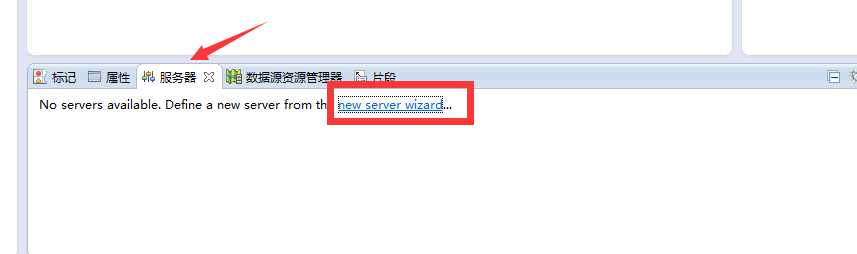
第三步:在彈出的窗口中打開“Apache”下拉菜單,選中與你之前已經下載好的Tomcat相同的版本。下方的“服務器主機名”和“服務器名稱”
都是可以自定義的,這裏保持默認。 --> 設置好後就單擊“下一步”。
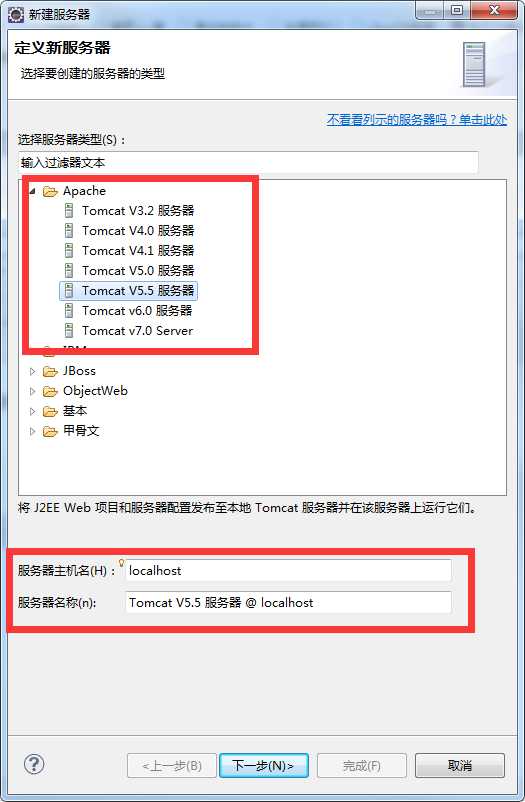
第四步:在彈出的窗口中單擊“瀏覽”找到Tomcat服務器的根目錄位置。註意是根目錄,根目錄,根目錄!JRE可根據自己的實際情況選擇。這裏由於筆者jre版本較高,
為避免出現編譯環境版本高於運行環境版本報錯,故采用eclipse自帶的默認JRE。
設置完畢,單擊”完成“。
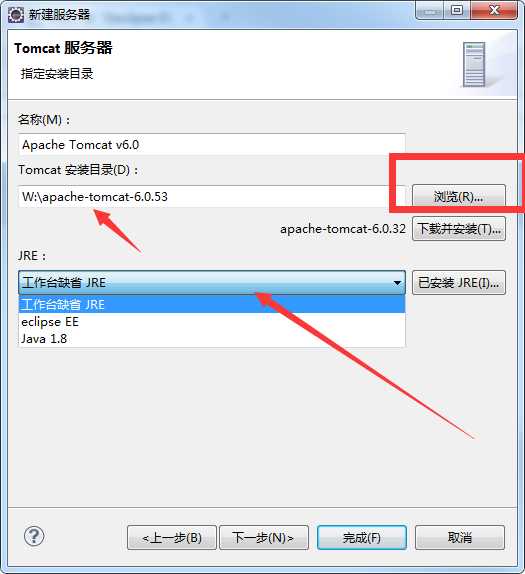
結束:到此,我們可以看到,在”服務器“視圖裏面已經出現了我們剛才配置的Tomcat服務器。在”項目資源管理器“中也有了”服務器“工程。
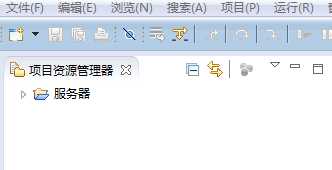

為eclipse EE(漢化版) 配置Tomcat服務器
